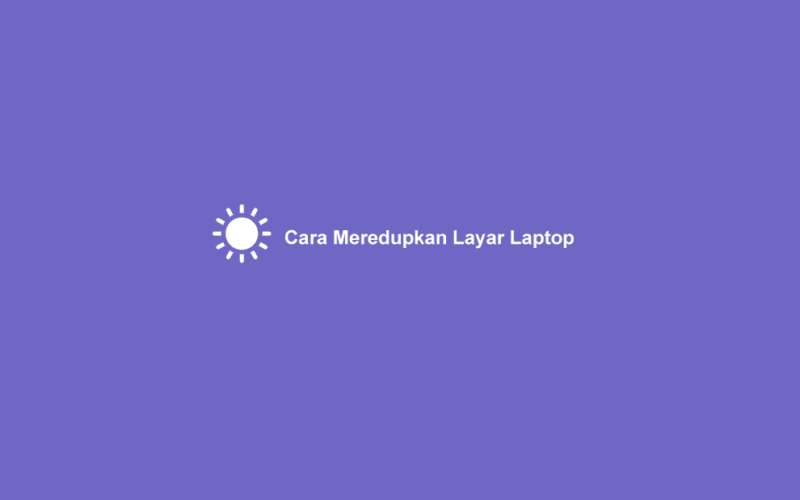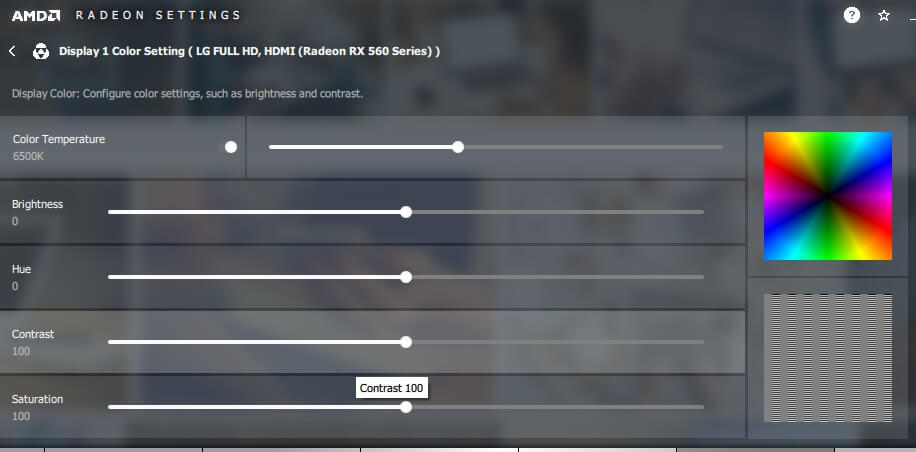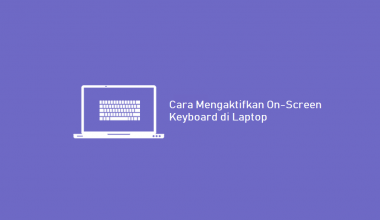Meredupkan layar laptop, bisa dibilang penting.
Karena dengan cahaya yang dikurangi, maka penggunaan daya juga akan berkurang. Hasilnya baterai akan jadi jauh lebih hemat.
Bukan itu saja, jika Anda merasa mata Anda cepat lelah ketika sedang mengetik, browsing dan sebagainya, mengurangi brightness laptop juga bisa dibilang efektif untuk mengatasinya.
Semua laptop saat ini bisa diatur setting brightness-nya. Namun tidak sedikit juga yang belum tahu bagaimana cara mengaturnya.
Daftar Isi
Cara Meredupkan Layar Laptop (Semua Tipe)
Biasanya alasan kenapa kita tidak tahu cara mengatur kecerahan layar, adalah karena setiap laptop punya cara yang berbeda-beda.
(Tergantung tipe dan versi Windows yang dipakai).
Nah, jika Anda juga masih belum tahu, Anda tidak perlu bingung, karena disini saya ingin menjelaskan tiga cara mengatur dan mengurangi cahaya layar laptop.
Berikut caranya:
1. Mengatur Kecerahan Layar Laptop Dengan Kombinasi Tombol Keyboard

Diantara tombol F1 sampai F12, biasanya terdapat fungsi khusus untuk pengaturan brightness. Silakan cek tombol F1 – F12 pada keyboard laptop Anda, kemudian cari logo matahari (Atau sejenisnya).
Silakan klik tombol tersebut, atau coba tekan dengan cara menekan tombol FN secara bersamaan. Contohnya seperti berikut:
| Kombinasi Tombol | Jenis Laptop |
| FN + F1 / FN + F2 | Universal |
| FN + F5 / FN + F6 | Biasanya laptop Asus |
| FN + F6 / FN + F7 | Biasanya laptop Toshiba |
| FN + F7 / FN + F8 | Universal |
| FN + F1 / FN + F2 | Universal |
| FN + Tombol kiri / FN + Tombol kanan (Arrow keys) | Biasanya laptop Acer |
Biasanya dengan cara tersebut, brightness layar laptop akan mengikuti hasil pengaturan tadi. Entah itu jadi terang, atau jadi redup.
Catatan:
- Tapi perlu diingat, kalau tidak semua Laptop bisa menggunakan cara diatas.
- Alasannya karena saya sendiri pernah melihat beberapa tipe laptop tidak memiliki tombol pengaturan brightness di keyboard-nya.
Baca Juga: Cara Kalibrasi Baterai Laptop yang Baik Dan Benar
2. Mengatur Brightness Laptop Lewat Driver
Coba buka driver VGA Anda yang telah terinstall, kemudian cari halaman untuk pengaturan khusus brightness. Nah, Anda bisa langsung mengatur kecerahan monitor laptop Anda disana.
Tapi perlu diingat, di VGA AMD, NVIDIA dan Intel, pada driver-nya letak pengaturan kecerahannya bisa dibilang berbeda-beda. Tapi untuk laptop, Anda hampir pasti bisa menemukan setting-nya.
Saya tahu ini karena saya sudah pernah memakai laptop yang memakai ketiga jenis VGA tersebut.
Catatan:
- Pengaturan brightness lewat driver ini bisa dilakukan ketika Anda kesulitan mencari tombol hot-keys pada keyboard
- Atau fungsi mengatur kecerahan layar dengan keyboard tidak berjalan.
Baca Juga: Cara Mengatasi No Battery is Detected
3. Cara Setting Kecerahan Layar Laptop Lewat Pengaturan Windows

Selain melakukan pengaturan lewat keyboard dan driver, kita juga bisa melakukan setting langsung pada Windows.
Windows yang terinstall di laptop, itu kebanyakan sudah menyesuaikan. Apalagi jika Anda sudah menginstall seluruh driver yang diperlukan. Pengaturan kecerahan layar nanti bisa ditemukan di sistem.
Cara ini tersedia untuk hampir semua versi Windows.
Windows 10
- Buka menu Settings
- Lalu masuk ke pengaturan Display
- Klik opsi Advanced Display Settings (di bagian bawah)
- Di sana bisa kita atur brightness-nya
Windows 8
- Buka taskbar bagian kanan Windows 8
- Klik opsi Settings > Lalu pilih brightness
- Silakan redupkan layar laptop di sana
Windows 7
- Buka Control Panel di Windows 7
- Masuk ke pengaturan Hardware and Sounds
- Lanjut buka Power Options > Edit Plan Settings
- Silakan atur brightness di sana
Catatan:
- Intinya setiap Windows caranya berbeda-beda. Ada di pengaturan Display, ada yang di Change Plan Settings, dan ada juga yang di taskbar
- Untuk mengatur brightness biasanya ada slider. Di sana tinggal geser saja ke kiri (untuk redupkan) dan ke kanan (untuk membuat tambah terang)
Baca Juga: Cara Mengecek Kesehatan Baterai Laptop Dengan Aplikasi
Penutup
Demikian, artikel tentang cara meredupkan layar laptop di Windows.
Cara di atas paling hanya butuh satu menit. Tapi kalau sudah tahu caranya sih, bisa lebih cepat lagi. Entah itu untuk membuat layar laptop jadi terlihat makin redup atau menjadi lebih terang.
Mungkin ada beberapa lagi metode lain yang bisa dipakai, tapi tidak saya tulis di sini. Alasannya saya sendiri sudah pernah juga memakai laptop di berbagai versi Windows.
Dan tutorial di atas adalah cara yang paling simpel.
Semoga bermanfaat.